جعبه ابزار: بهترین برنامه ها برای تست سلامت باتری لپ تاپ شما
برنامه های تست باتری لپ تاپ ابزارهای مفیدی هستند که به کاربران اجازه می دهند فورا وضعیت و سلامت باتری دستگاه خود را بررسی کنند.

باتری لپ تاپ بخشی است که کاربران معمولاً اطلاعات زیادی در مورد وضعیت سلامت آن ندارند و ویندوز به راحتی این اطلاعات را ارائه نمی دهد. خوشبختانه ابزارها و برنامه های زیادی برای این کار وجود دارد تست باتری لپ تاپ در دسترس هستند و برای این منظور می توان از آنها استفاده کرد. در مقاله زیر بهترین عناوین موجود در این زمینه را ارائه کرده ایم.
آنچه باید قبل از تست باتری لپ تاپ بدانید
باتری مورد استفاده در دستگاه های الکترونیکی، از جمله رایانه های شخصی قابل حمل، از مواد شیمیایی تشکیل شده است که در طول زمان دستخوش تغییراتی می شوند. این تغییرات می تواند ناشی از بارهای الکتریکی ذخیره شده در سلول ها، دما و گذر زمان باشد که در نهایت سلامت باتری را تحت تاثیر قرار می دهد که به صورت افت عملکرد مشهود خواهد بود. ابزارهای تست سلامت باتری و مانیتور لپ تاپ مزایای زیادی دارند که در زیر به برخی از آنها اشاره می شود.
- کاربران می توانند مصرف برق دستگاه خود را در شرایط مختلف مشاهده و کنترل کنند.
- امکان مشاهده ظرفیت واقعی باتری وجود خواهد داشت و در صورت لزوم می توان آن را کالیبره کرد.
- مدیریت صحیح مصرف باتری می تواند عمر مفید آن را افزایش داده و نیاز به تعویض این قطعه را به تعویق بیندازد.
- کنترل وضعیت باتری می تواند از بروز مشکلات بیشتر باتری یا آسیب به سخت افزار داخلی دستگاه جلوگیری کند.

نظارت بر وضعیت باتری چندان ساده نیست. اما به لطف ابزارهای اختصاصی موجود در این زمینه، بسیار راحت تر از قبل است. البته هنوز عوامل و متغیرهای زیادی در این امر دخیل هستند که کاربران برای افزایش عمر مفید باتری باید به آنها توجه کنند. همچنین با افزایش دانش خود در مورد انواع باتری های مورد استفاده در وسایل الکترونیکی، می توانید مراقبت بهتری از آنها داشته باشید.
- چگونه شارژ باتری لپ تاپ را در ویندوز 11 شارژ کنیم؟
- چگونه 100% مشکل استفاده از هارد در ویندوز را برطرف کنیم؟
1. باتری لپ تاپ را با powercfg در ویندوز
درخواست کردن powercfg این یک ابزار مخفی ویندوز است که می تواند برای دریافت گزارش دقیق از تاریخچه وضعیت باتری استفاده شود. در این گزارش، داده های عملکرد همراه با کاهش ظرفیت باتری در طول زمان قابل مشاهده خواهد بود. برای دریافت چنین گزارشی کافیست مراحل زیر را دنبال کنید.
- روی دکمه Start در گوشه ویندوز کلیک کنید و سپس command prompt را در نوار جستجوی ویندوز تایپ کنید.
- روی نماد Command Prompt که در نتایج جستجو ظاهر میشود کلیک راست کنید، سپس Run as administrator را انتخاب کنید.
- دستور گفته شده در Command Prompt بهترین عملکرد را دارد. اما احتمالاً می توانید همان نتیجه را از داخل ترمینال ویندوز یا PowerShell دریافت کنید.
- در پنجره cmd دستور زیر را تایپ کرده و سپس کلید Enter را فشار دهید.
- گزارش powercfg / باتری
- هم اکنون می توانید فایل گزارش تست باتری لپ تاپ HTML را در مسیر زیر مشاهده کنید.
- C:\Windows\system32\battery-report.html
- می توانید با کپی کردن آدرس بالا در نوار مرورگر (مانند Google Chrome) آن را باز کنید.
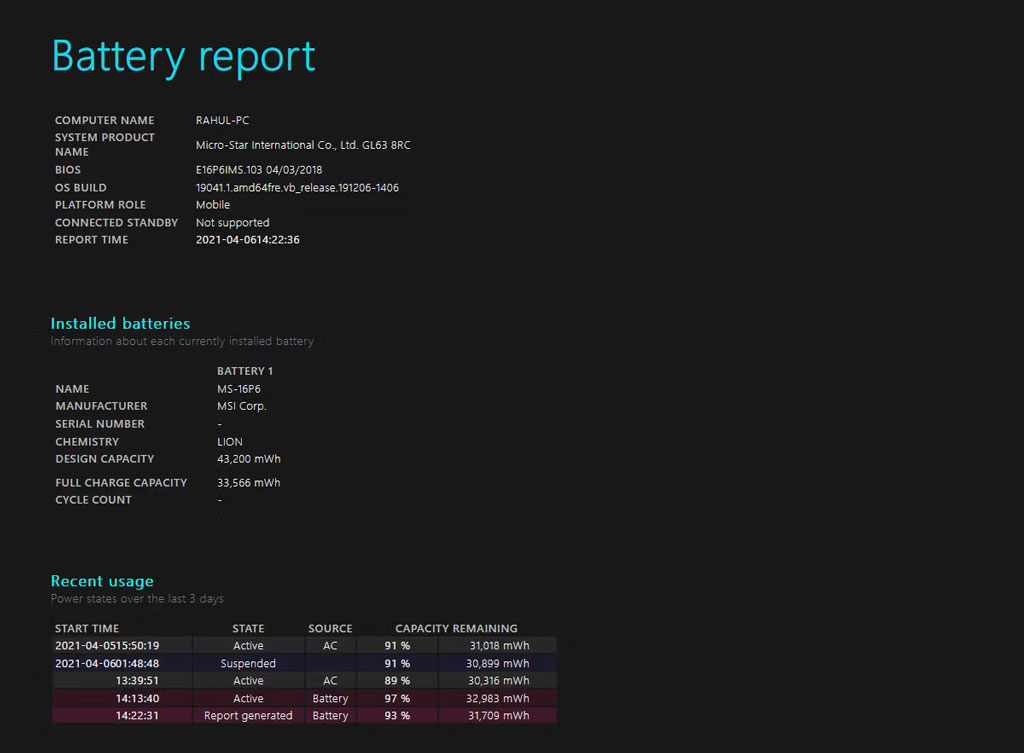
اطلاعات مختلفی در فایل مذکور نمایش داده می شود که برخی از آنها اهمیت بیشتری خواهند داشت. همچنین، کاربران باید تعدادی از پارامترها را با هم مقایسه کنند تا از وضعیت سلامت باتری دستگاه مطمئن شوند. در زیر برخی از مهمترین پارامترهای موجود در فایل مذکور آورده شده است.
- تفاوت بین ظرفیت اسمی (ظرفیت طراحی) و حداکثر ظرفیت فعلی (ظرفیت شارژ کامل) نشان دهنده سلامت باتری است. هرچه تفاوت بین آنها بیشتر باشد باتری بدتر است.
- سطح شارژ باتری را هنگام خرید دستگاه با مقدار فعلی مقایسه کنید. طبیعی است که زمان ارسال در این دوره کوتاهتر باشد. اما تغییرات نباید ناگهانی و محسوس باشد.
- می توانید مصرف باتری را در حالت های مختلف مقایسه کنید تا بتوانید از حالت بهینه برای استفاده روزانه خود استفاده کنید. در صورت نمایش نمودار، امکان یافتن نقاط مصرف بالا یا افت ناگهانی نرخ شارژ و رفع علت وجود خواهد داشت.
2. برنامه BatteryInfoView
درخواست کردن BatteryInfoView یک آدرس مفید برای دسترسی به جزئیات بیشتر در مورد وضعیت و سلامت باتری دستگاه. پس از دانلود و نصب نرم افزار بر روی گزینه View کلیک کرده و سپس گزینه Show battery information را انتخاب کنید تا به جزئیات بیشتری مانند ظرفیت اسمی، حداکثر ظرفیت فعلی، سلامت باتری، تعداد چرخه شارژ و … دسترسی پیدا کنید.
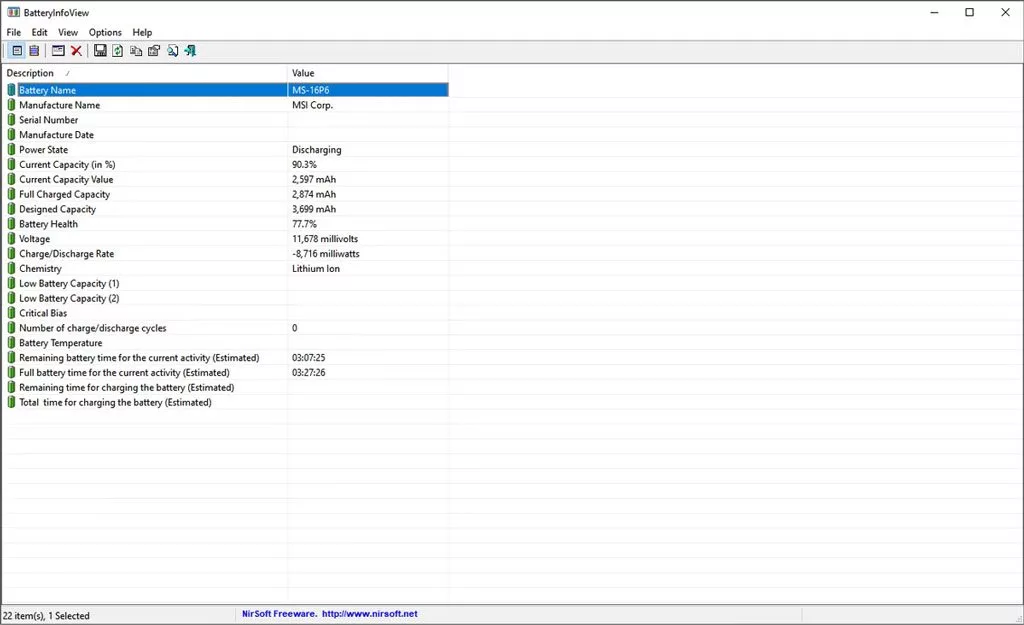
با رفتن به قسمت Show باتری در منوی View، می توانید داده های تحلیلی مربوط به باتری دستگاه از جمله موارد دیگری مانند ولتاژ باتری را نیز مشاهده کنید. هر بار که دستگاه خاموش یا روشن می شود، یک خط جدید به این گزارش اضافه می شود. در صورت تمایل می توانید خروجی این گزارش را با فرمت TXT یا CSV تهیه کنید.
- BatteryInfoView را به صورت رایگان از وب سایت سازنده برای ویندوز دانلود کنید
3. برنامه باتری PassMarkMon
یکی دیگر از آدرس های محبوب برای بررسی وضعیت باتری اپلیکیشن است باتری PassMarkMon که می تواند نمودارهای مختلف را مستقیماً در اختیار کاربران قرار دهد. نمودار اصلی برنامه میزان ظرفیت باتری را در طول زمان نشان می دهد و با رفتن به قسمت تنظیمات منوی ویرایش، قادر خواهید بود آن را پیکربندی کرده و تنظیمات مورد نظر خود را اعمال کنید.
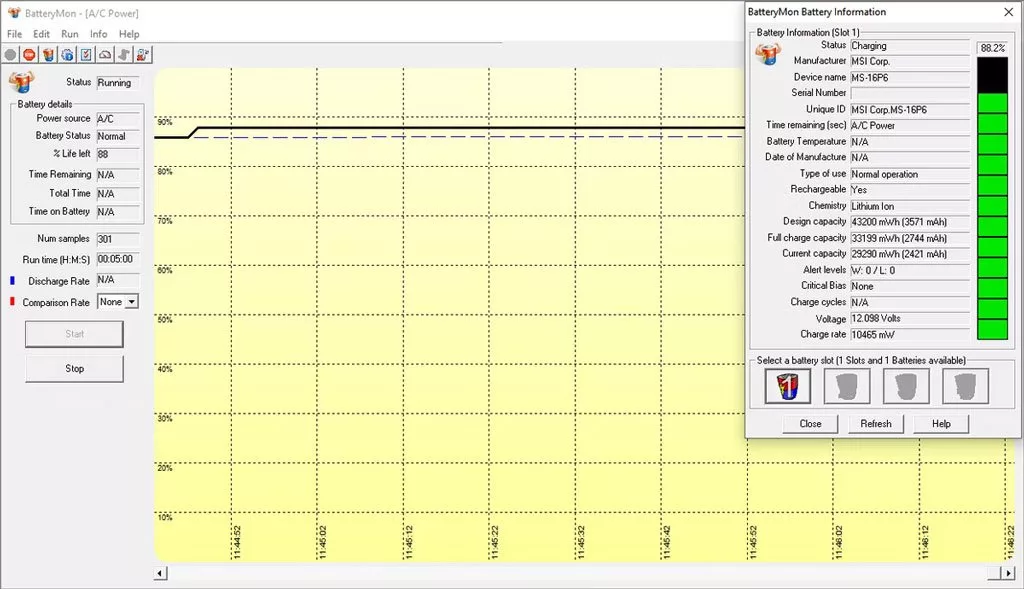
با شروع مانیتورینگ عملکرد باتری توسط ابزار مذکور، تمامی اطلاعات در قالب یک فایل لاگ ذخیره می شود که با مراجعه به منوی اطلاعات و کلیک بر روی گزینه view history می توانید به آن دسترسی داشته باشید. زمان تقریبی لازم برای شارژ مجدد باتری به همراه مصرف آن در یک بازه زمانی معین از جمله داده هایی است که در این گزارش آمده است.
- PassMark BatteryMon را به صورت رایگان از وب سایت سازنده برای ویندوز دانلود کنید
4. برنامه باتری را ذخیره کنید
اگر به دنبال یک نرم افزار تست باتری لپ تاپ ساده و چشم نواز هستید، بهتر است به سراغ این اپلیکیشن بروید. باتری را ذخیره کنید او می رود. این نرم افزار در مقایسه با رقبای خود طراحی بهتری دارد و قابل استفاده بر روی تبلت های ویندوزی از جمله مایکروسافت سرفیس می باشد. در داخل صفحه اصلی، مقدار شارژ، ظرفیت اسمی، حداکثر ظرفیت واقعی فعلی، آخرین زمان شارژ، زمان تخمینی مورد نیاز برای شارژ مجدد نمایش داده می شود.
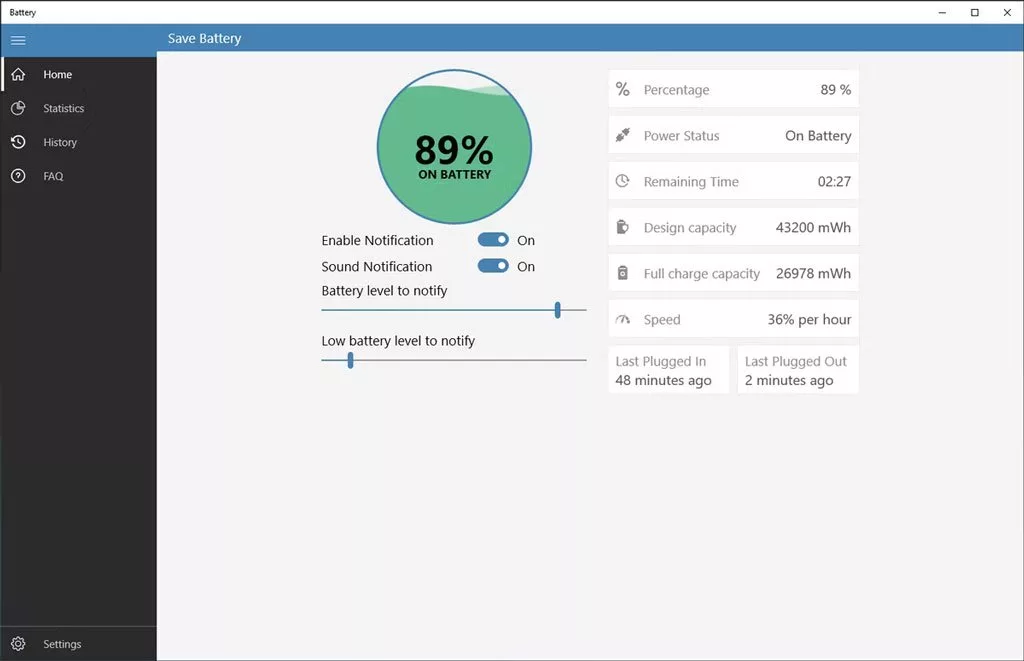
امکان تغییر تم و استفاده از پوست تیرهتر یکی دیگر از ویژگیهای Save Battery است که در اکثر رقبای آن دیده نمیشود. همچنین می توانید با فعال کردن قابلیت Tiles، خلاصه ای از وضعیت باتری دستگاه را از منوی استارت مشاهده کنید. با کلیک بر روی گزینه History نیز می توانید به نمودار و گزارش عملکرد باتری دسترسی داشته باشید یا از آن خروجی تهیه کنید.
- دانلود رایگان Save Battery از فروشگاه مایکروسافت برای ویندوز
5. برنامه باتری هوشمندتر از Microsys
درخواست کردن باتری هوشمندتر از Microsys ابزاری برای تشخیص و تست سلامت باتری لپ تاپ است که قابلیت کالیبره کردن باتری و ارائه فایل خروجی برای گزارش وضعیت آن را دارد. در زبانه اطلاعات می توانید جزئیات مختلفی از باتری دستگاه خود از جمله تعداد دفعات شارژ و ظرفیت های مختلف را مشاهده کنید.
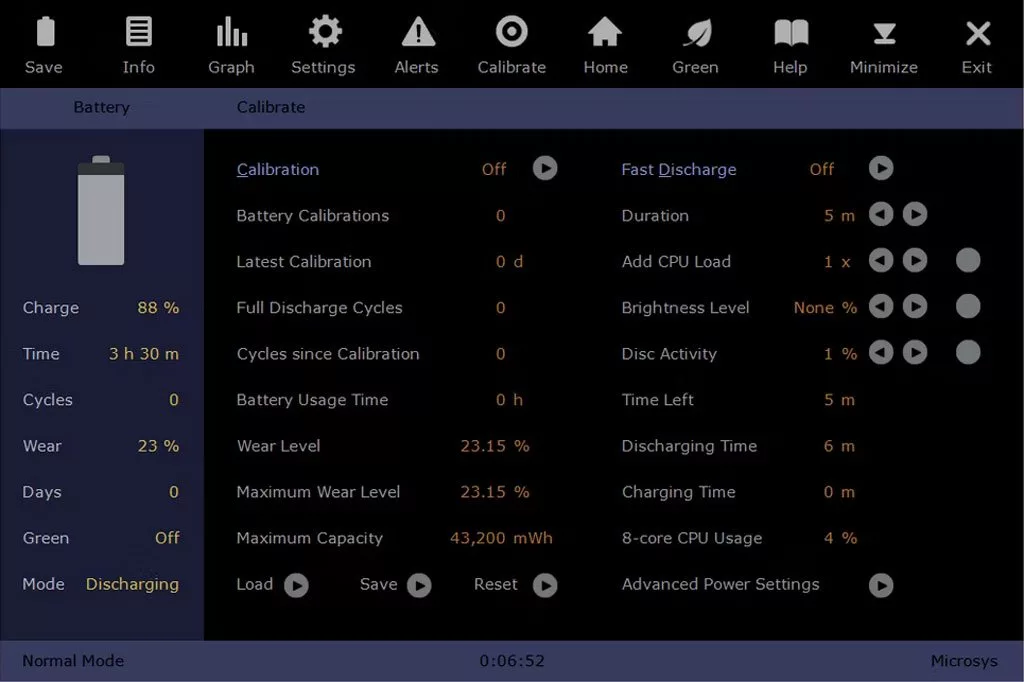
تب Graph برای نمایش داده ها به صورت نمودار طراحی شده است و می توانید کاهش ظرفیت باتری را در طول زمان مشاهده کنید. با فعال کردن ویجت باتری، اطلاعاتی در مورد ظرفیت باتری، زمان باقی مانده برای شارژ و حتی مصرف پردازنده به دست خواهید آورد.
- نرم افزار Microsys Smarter Battery را از وب سایت سازنده برای ویندوز دانلود کنید
6. برنامه تجزیه و تحلیل باتری خالص
آخرین عنوان لیست، برنامه تجزیه و تحلیل باتری خالص ابزاری مناسب برای تست سلامت باتری لپ تاپ و نظارت بر عملکرد آن است. کاربران می توانند اطلاعات مهم باتری مانند وضعیت سلامت و ظرفیت را در تب Quick Glance مشاهده کنند.
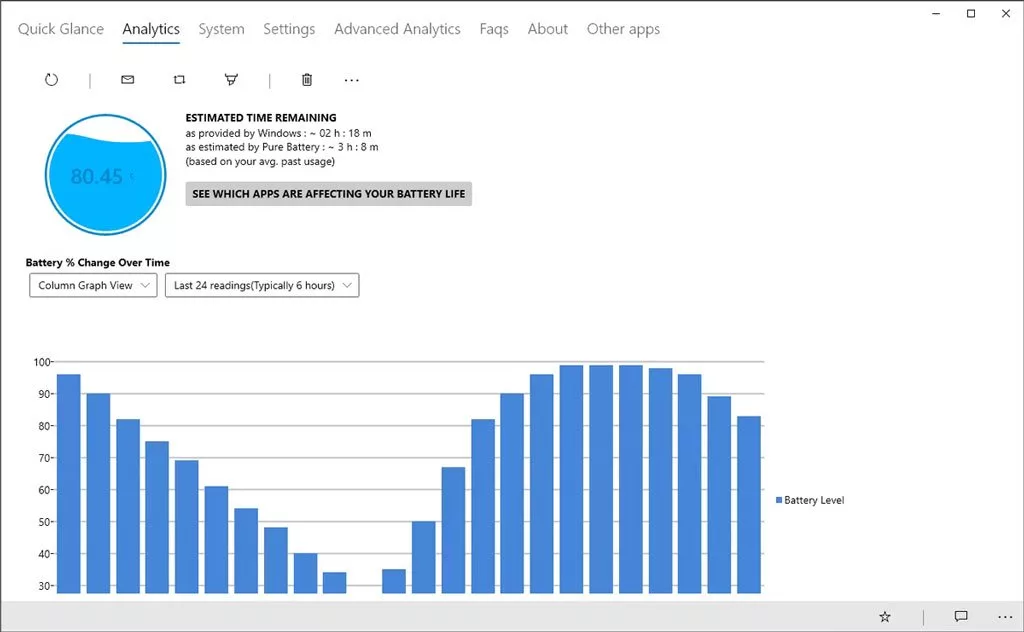
تب Analytics می تواند داده های دقیق تری مانند تغییرات ظرفیت باتری را در قالب 4 نمودار مختلف در طول زمان نشان دهد. با نصب افزونه مخصوص این برنامه از گیت هاب، می توانید وضعیت فعلی باتری و اعلان های مربوط به آن را نیز مدیریت کنید. حتی عملکردی برای اعلام هشدار هنگام سرقت دستگاه در این برنامه وجود دارد که می تواند در برخی شرایط خاص به کارتان بیاید.
- Pure Battery Analytics را به صورت رایگان از فروشگاه مایکروسافت برای ویندوز دانلود کنید
سوالات متداول در مورد تست باتری لپ تاپ
با دستور Powercfg در ویندوز، می توانید گزارشی از وضعیت باتری دستگاه خود را بدون نصب ابزار یا نرم افزار شخص ثالث دریافت کنید.
Pure Battery Analytics و Microsys Smarter Battery به همراه Save Battery از بهترین عناوین موجود هستند.
نرم افزار Microsys Smarter Battery چندین ویژگی مرتبط با باتری دستگاه از جمله کالیبراسیون را در اختیار کاربران قرار می دهد.
